一、打开一幅图像,复制背景层,并在背景层副本下新建一个图层1,填充任意颜色。

二、选中背景副本层,ctrl+i反相,crtl+alt+x执行抽出滤镜,勾选强制前景,用边缘高光工具覆盖头发部分,回到背景层副本,执行反相。

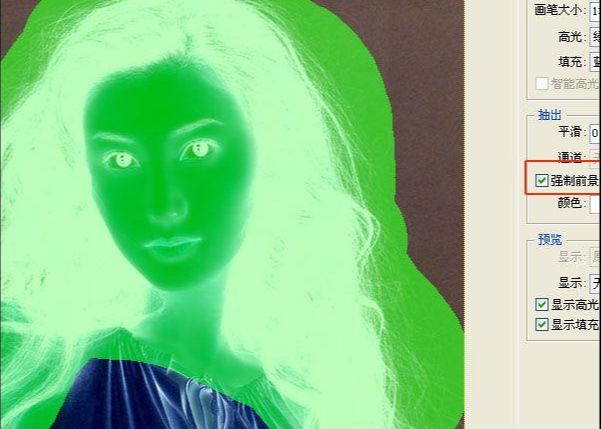
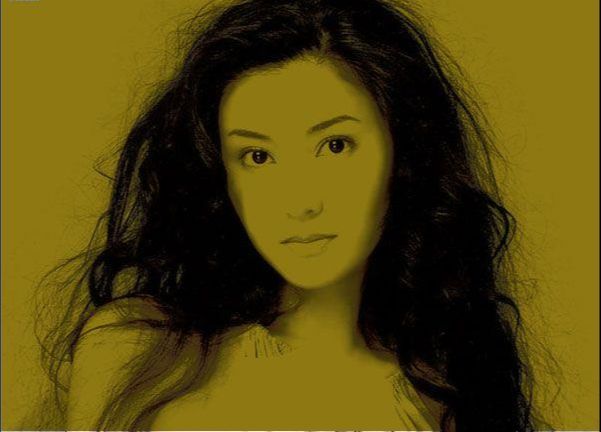
三、再复制背景层,并拖至最上层,用钢笔工具勾出人物的轮廓,ctrl+enter把轮廓转换为选区,添加图层蒙版, 用柔性笔刷在蒙版的边缘稍稍涂抹淡化生硬的边缘。

最终效果:


一、打开一幅图像,复制背景层,并在背景层副本下新建一个图层1,填充任意颜色。

二、选中背景副本层,ctrl+i反相,crtl+alt+x执行抽出滤镜,勾选强制前景,用边缘高光工具覆盖头发部分,回到背景层副本,执行反相。

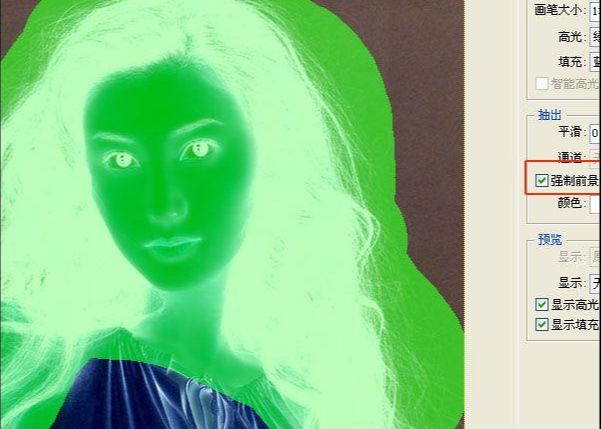
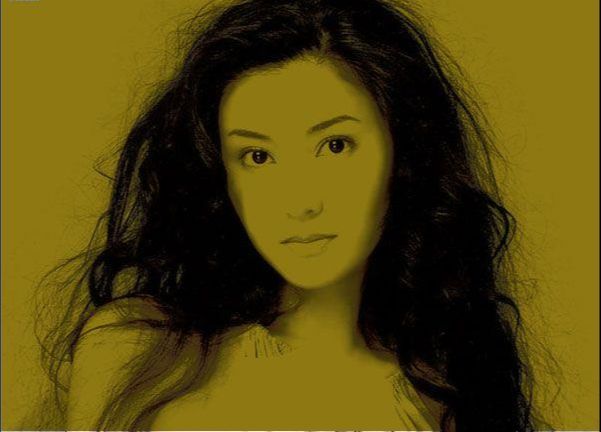
三、再复制背景层,并拖至最上层,用钢笔工具勾出人物的轮廓,ctrl+enter把轮廓转换为选区,添加图层蒙版, 用柔性笔刷在蒙版的边缘稍稍涂抹淡化生硬的边缘。

最终效果:


上一篇 ps利用滤镜制作漂亮的放射光光束
下一篇 PS滤镜制作清爽的夏季海滩